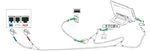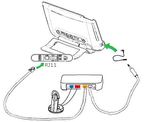ООО Стандарт Телефон Электрика
+7 (495) 755-78-40
Искать…
- О компании
- Продукты и решения
- Трейдинговая телефония IPC
- Решения Alcatel-Lucent Enterprise
- Сертификаты
- Спецпредложения
- Партнеры
- Новости
- Контакты
- Результат поиска
Продукты и решения
-
Трейдинговая телефония IPC
-
Тарреты
-
TOUCH
-
IQMAX
-
EDGE
-
SYNC
-
-
Унифицированная коммуникационная платформа
-
Unigy
-
Unigy Management System
-
-
Приложения
-
QuickDial
-
FastFind
-
Unigy Connect для Microsoft Lync
-
Unigy Connect для Salesforce.com
-
-
Интерком и прямые каналы связи
-
Unigy Pulse
-
Unigy Pulse Enterprise
-
Unigy Pulse Mobile
-
-
-
Решения Alcatel-Lucent Enterprise
-
УАТС Alcatel-Lucent OmniPCX Enterprise
-
Архитектура
-
-
УАТС Alcatel-Lucent OmniPCX Office
-
Телефонные аппараты и терминалы
-
80-я серия IP
-
80-я серия
-
8-я серия IP
-
9-я серия
-
Руководства пользователя
-
Спецификации
-
-
-
Специальная оценка условий труда
-
Личный кабинет клиента
Спецпредложения

Audience22 в подарок!
С 01 мая получите телефон Audience22 в подарок при покупке пяти цифровых телефонов Alcatel-Lucent.
Подробнее
���� ������� ������ ������ ��� http://dengi.maximedia.ru/
Новости

Omni
Удаленный доступ к ресурсам системы Unigy…
Подробнее
���� ������� ������ ������ ��� http://dengi.maximedia.ru/
Руководства пользователя для телефонных аппаратов Alcatel-Lucent
- Печать
| Название | OmniPCX Enterprise OXE | OmniPCX Office OXO |
|---|---|---|
| Alcatel-Lucent 8078s-8068s-8058s-8028s-8018-8008 Premium DeskPhone s Series | Manual Полное |
Manual Полное |
| Alcatel-Lucent 8039s-8029s-8019s Premium DeskPhone s Series | Manual Полное |
Manual Полное |
| Alcatel-Lucent OmniTouch 8002/8012 | Полное | Полное Краткое |
| Alcatel-Lucent 8068/8039/8038/8029/8028 |
Полное |
Полное Краткое |
|
Alcatel-Lucent OmniTouch 8082 My IC Phone |
Полное Краткое |
Полное Краткое |
| Alcatel-Lucent OmniTouch 4135 IP | Manual Quick_guide Handbuch Kurzanleitung |
Manual Quick_guide Handbuch Kurzanleitung |
| Alcatel-Lucent 8232 DECT |
Полное |
Полное Краткое |
| Alcatel-Lucent 8242 DECT | Полное Краткое |
Полное Краткое |
| Alcatel-Lucent 4008/4018/4019 | Manual Краткое |
Полное Краткое |
| Alcatel-Lucent 4028/4029 | Manual User guide |
Полное Краткое |
| Alcatel-Lucent 4038/4068/4039 | Manual | Полное Краткое |
| Alcatel Audience 22 | Полное | Полное |
OXO Connect 8039s Premium DeskPhone 8029s Premium DeskPhone 8019s DeskPhone Руководство пользователя 8AL90353RUABed02-2108
Цифровой телефон
Введение
Благодарим вас за выбор телефона Alcatel-Lucent.
8039s Premium DeskPhone 8029s Premium DeskPhone 8019s DeskPhone
Этот телефон предлагает новые удобные функции для более эффективного общения.
В данном руководстве приводится описание функций цифровых телефонных аппаратов Alcatel-
Lucent при подключении к системе OXO Connect:
• 8039s Premium DeskPhone (8039s).
• 8029s Premium DeskPhone (8029s).
• 8019s DeskPhone (8019s).
Отображаемые метки и значки зависят от типа и оболочки телефонного аппарата. Метка не
отображается, если соответствующая функция не настроена в системе телефона. В зависимости
от размера дисплея некоторые надписи могут быть сокращены. Все метки отображаются в
цвете и выделены курсивом.
Этот значок описывает последовательность действий или меток, которые вы должны проделать
или выбрать: .
Этот значок описывает результаты действия: .
Некоторые функции также зависят от типа телефонного аппарата.
8039s 8029s 8019s
Цифровой телефон
Монохромный экран
Модули расширения Premium на 10 клавиш
Модуль Premium Smart Display с 14 клавишами
Модули расширения Premium на 40 клавиш
Модули расширения Premium на 40 клавиш
Метки и значки, используемые в данном документе, могут быть изменены без предварительного
уведомления.
8AL90353RUABed02 2 /74
Цифровой телефон Ознакомление с функциями телефона 6 1.1 8039s Premium DeskPhone 6 1.2 8029s Premium DeskPhone 8 1.1 8019s DeskPhone 10 1.2 Экраны приветствия 13 1.3 Значки состояния/ Значки вызовов 13 1.4 Кнопки с постоянными функциями 14 1.5 Клавиатура 15 1.6 Описание разъемов 17 1.7 Модуль расширения 18 1.8 Установка удобной проводной трубки 21 Использование телефона 22 2.1 Определить номер Вашего телефона 22 2.2 Портал обмена сообщениями 22 2.3 Просмотр журнала вызовов 23 2.4 Посылка вызова 25 2.5 Прием вызова 25 2.6 Переключение между двумя аудио режимами 26 2.7 Включение динамика в процесс связи (телефонная трубка снята) 27 2.8 Выполнять вызовы по имени (каталог компании) 27 2.9 Вызов с помощью запрограммированных кнопок вызова (Личная страница /Кнопки f1 и f2 /Модуль расширения) 28 2.10 Фильтрование вызова через голосовую почту 29 2.11 Повторный набор 29 2.12 Заказ услуги 'Обратный вызов' при занятом внутреннем абоненте 29 2.13 Отмена автоматического обратного вызова 30 2.14 Прием звонков по внутренней связи 30 2.15 Передача сигналов DTMF 30 2.16 Изолироваться от Вашего абонента (тайного) 30 2.17 Переадресация вызовов на речевую систему 31 2.18 Прослушивание своего голосового почтового ящика 31 2.19 Отправка мгновенного сообщения 31 2.20 Просмотр мгновенных сообщений 33 2.21 Ответ мгновенным сообщением 34 2.22 Блокировать / разблокировать телефон 35 Во время разговора 36 3.1 Посылка второго вызова во время разговора 36 3.2 Ответ на второй вызов во время разговора 36 3.3 Переход от одного абонента к другому (посредничество) 37 3.4 Перевод связи на другой номер 37 3.5 Перевод вызова на голосовую почту 37 3.6 Разговор одновременно с двумя абонентами (конференция) 38 3.7 Перевод вызова в режим удержания (удержание) 38 3.8 Переведение внешнего абонента в режим ожидания (парковки) 38 3.9 Подключение третьего лица в разговор по внутренней связи 39 3.10 Сохраните номер в личном каталоге 39 Конференция ´Meet me´ 40 4.1 Начать конференцию ´Meet me´ 40 4.2 Присоединиться к конференции ´Meet me´ 40 Работа в группе 41 5.1 Прием звонка контролируемых вызовов 41 5.2 Ответить на общий вызов 41 8AL90353RUABed02 3 /74
Цифровой телефон 5.3 Фильтр менеджер/секретарь 41 5.4 Перехват вызова, предназначенного другому абоненту 41 5.5 Временно отвечать вместо оператора 42 5.6 Группа аппаратов 42 5.7 Вызов внутреннего абонента через его портативный приемник (звуковой сигнал) 42 5.8 Ответ на звуковой сигнал портативного приемника 43 5.9 Вызов абонента через громкоговоритель 43 5.10 Отправить копию речевого сообщения 43 5.11 Перенаправить речевое сообщение одному из получателей / список рассылки 44 5.12 Передача сообщения через громкую связь группы аппаратов 44 Дополнительные функции 45 6.1 Выбор вызовов для переадресации 45 6.2 Перевод вызовов на другой номер (немедленное перенаправление) 45 6.3 Персональный секретарь: единственный номер для связи с Вами 45 6.4 Назначение/отмена функции 'персональный секретарь' 45 6.5 Пересылка Ваших вызовов с другого аппарата 46 6.6 Переадресация вызовов Вашей группы 46 6.7 Отмена всех переводов 46 6.8 Отменить особую переадресацию 46 6.9 Переадресация вызовов сразу после соединения (переадресация при занятости) 46 6.10 Чтобы не беспокоили 47 6.11 Оставление текстового сообщения для внутренних вызывающих абонентов 47 6.12 Проверьте письменные сообщения, оставленные в Ваше отсутствие 48 6.13 Уведомление о сообщениях 48 6.14 Переадресовать вызовы на Ваш портативный приемник поиска лица 48 Программирование телефона 49 7.1 Инициализация Вашего речевого почтового ящика 49 7.2 Запись Вашего речевого приветствия 49 7.3 Смена Вашего персонального пароля 49 7.4 Настройка звонка 50 7.5 Регулировка контрастности дисплея 51 7.6 Виберите страницу приветствия 51 7.7 Выбор языка 51 7.8 Программировать кнопки прямого вызова (Личная страница /Кнопки f1 и f2 /Модуль расширения) 51 7.9 Изменение клавиш прямого вызова 52 7.10 Удаление клавиш прямого вызова 52 7.11 Запрограммировать напоминание о встрече 52 7.12 Подключение аудиоустройства (гарнитуры, динамика, громкоговорителя) 53 7.13 Включение/отключение режима принудительного использования гарнитуры 53 7.14 Обращение к администратору (Служба технической поддержки) 54 ACD: Аппарат диспетчера / Аппарат-супервизор 55 8.1 Аппарат диспетчера 55 8.2 Начать сеанс диспетчера (вход) – Аппарат диспетчера 55 8.3 Экран приветствия приложения системы автоматического распределения вызовов – Аппарат диспетчера 55 8.4 Четыре состояния эксплуатации аппарата диспетчера 56 8.5 Изменить состояние эксплуатации аппарата – Аппарат диспетчера 56 8.6 Смена Вашего персонального пароля – Аппарат диспетчера 56 8.7 Включить другую группу / выйти из группы – Аппарат диспетчера 56 8.8 Завершить сеанс диспетчера (выход) – Аппарат диспетчера 56 8.9 Аппарат-супервизор 56 8AL90353RUABed02 4 /74
Цифровой телефон 8.10 Контролировать голосовые блоки групп – Аппарат-супервизор 57 Комплектующие 58 9.1 Список аксессуаров 58 9.2 8115/8125 Audioffice - Выведено из эксплуатации 59 9.3 Модуль интерфейса внешнего вызывного устройства (MWS 3GV28050AA) - Выведено из эксплуатации 64 9.4 Комплект для установки на стене 66 9.5 Подсоедините гарнитуру с 3-контактным разъемом 68 9.6 Developer and Solution Partner Program (DSPP) 69 Технические спецификации 70 Информация о заказе 72 Гарантия и прочие условия 73 12.1 Инструкции по безопасности 73 12.2 Заявления о соответствии стандартам 74 8AL90353RUABed02 5 /74
Цифровой телефон
Ознакомление с функциями телефона
1.1 8039s Premium DeskPhone
Этот телефон входит в состав линейки цифровых телефонов. Благодаря своему цветному дисплею,
соединенному с 10 специальными функциональными клавишами, и клавише интуитивно понятной
навигации, 8039s Premium DeskPhone обеспечивает прекрасное качество цифровой связи и
великолепный комфорт при разговоре с исключительным звучанием как в режиме громкой связи, так
и при использовании удобной трубки.
1.1.1 Описание телефона
Светодиод
1 Мигающий синий: входящий вызов / Сигнал о
встрече.
2 Монохромный экран с подсветкой.
3 10 выделенных функциональных клавиш.
4 Управление страницами.
Кнопки с постоянными функциями для быстрого
5
доступа к основным функциям телефона.
6 Проводной телефон.
3,5 мм, 4-контактный разъем (стандарты TRRS:
7
CTIA).
8 Магнитная алфавитная клавиатура.
9 Устойчивое регулируемое основание.
10 Громкоговоритель.
1.1.2 Главный экран и клавиши навигации
Верхняя панель (дата, время,
значки состояния)
Для отображения страницы
откройте соответствующую Значок переадресации.
вкладку.
Программируемые
клавиши: Доступные меню
и действия зависят от
выбранной страницы.
Кнопка ОК. Позволяет выбирать разные варианты и параметры, заданные во время
программирования или изменения.
Навигатор влево-вправо. В режиме ожидания используйте эту кнопку для
переключения между страницами. В режиме разговора используйте эту кнопку для
переключения между вкладками текущих разговоров (текущий разговор, разговор на
удержании, входящий звонок). В текстовой версии используйте эту клавишу для
перехода в текстовое поле.
Навигатор вверх-вниз. Позволяет просмотреть содержание страницы.
8AL90353RUABed02 6 /74
Цифровой телефон
Кнопка 'Назад/выход': Используйте эту кнопку для возвращения к предыдущему
шагу. Используйте эту клавишу для возврата на домашнюю страницу (длительное
нажатие).
Для управления переадресацией звонков нажмите клавишу, связанную со значком
переадресации.
• Стационарный белый значок: Переадресация не включена.
• Вращающаяся стрелка: Переадресация включена.
1.1.3 Экран управления вызовами
Вкладки Входящий
вызов, Текущий вызов,
Программируемые клавиши:
Вызов на удержании, …
доступность функций
определяется состоянием
Уведомление о входящем
вызова (если не
вызове (во всплывающем
отображается экран
окне)
презентации)
Каждой вкладке соответствует вызов, состояние которого обозначается его иконкой (текущий, в
режиме готовности, поступивший, новый вызов). Во время связи используйте навигатор влево-
вправо для проверки вызовов в режиме готовности или входящих.
Все функции, доступные во время разговора, отображаются на экране. Используйте кнопку
вверх или вниз для перемещения вверх или вниз по странице. Эти функции (перенаправление,
конференция) прямо связаны с состоянием проверяемого вызова. Например, функция
перенаправления не будет доступна между текущим вызовом и вызовом в режиме готовности
или входящим вызовом.
Используется для переключения между экраном разговора и экраном приветствия
Нажмите на клавишу рядом со значком, чтобы выбрать соответствующую функцию.
Возможно также управлять вызовами со страницы Персо.
Во время связи нажмите на клавишу Возврат/Выход и выведите на дисплей страницу Персо.
Переговоры текущие или в режиме ожидания появляются на разных клавишах строки. В таком
случае можно разговаривать с абонентом по выбору, нажимая на соответствующую ему
клавишу.
8AL90353RUABed02 7 /74
Цифровой телефон
1.2 8029s Premium DeskPhone
Этот телефон входит в состав линейки цифровых телефонов. Помимо четкого монохромного
дисплея, с которым связаны 6 специальных функциональных клавиш и клавиша интуитивно
понятной навигации, телефон 8029s Premium DeskPhone оснащен также интеллектуальным модулем
расширения в виде 4 программируемых клавиш, которые дают быстрый доступ к избранным
контактам или функциям. Он предлагает прекрасное качество цифровой связи и великолепный
комфорт при разговоре с исключительным звучанием как в режиме громкой связи, так и при
использовании удобной трубки.
1.2.1 Описание телефона
Светодиод
1 Мигающий синий: входящий вызов / Сигнал о
встрече.
2 Монохромный экран с подсветкой.
3 6 выделенных функциональных клавиш.
4 программируемые клавиши со светодиодными
4
индикаторами и бумажными табличками.
5 Управление страницами.
Кнопки с постоянными функциями для быстрого
6
доступа к основным функциям телефона.
7 Проводной телефон.
3,5 мм, 4-контактный разъем (стандарты TRRS:
8
CTIA).
9 Магнитная алфавитная клавиатура.
10 Устойчивое регулируемое основание.
11 Громкоговоритель.
1.2.2 Главный экран и клавиши навигации
Верхняя панель (дата, время,
значки состояния)
Для отображения страницы
откройте соответствующую Значок переадресации.
вкладку.
Программируемые клавиши:
Доступные меню и действия
зависят от выбранной
страницы.
Кнопка ОК. Позволяет выбирать разные варианты и параметры, заданные во время
программирования или изменения.
Навигатор влево-вправо. В режиме ожидания используйте эту кнопку для
переключения между страницами. В режиме разговора используйте эту кнопку для
переключения между вкладками текущих разговоров (текущий разговор, разговор на
удержании, входящий звонок). В текстовой версии используйте эту клавишу для
перехода в текстовое поле.
Навигатор вверх-вниз. Позволяет просмотреть содержание страницы.
8AL90353RUABed02 8 /74
Цифровой телефон
Кнопка 'Назад/выход': Используйте эту кнопку для возвращения к предыдущему
шагу. Используйте эту клавишу для возврата на домашнюю страницу (длительное
нажатие).
Для управления переадресацией звонков нажмите клавишу, связанную со значком
переадресации.
• Стационарный белый значок: Переадресация не включена.
• Вращающаяся стрелка: Переадресация включена.
1.2.3 Экран управления вызовами
Вкладки Входящий
вызов, Текущий вызов,
Вызов на удержании, … Программируемые клавиши:
доступность функций
определяется состоянием
Уведомление о входящем
вызова (если не
вызове (во всплывающем
отображается экран
окне)
презентации)
Каждой вкладке соответствует вызов, состояние которого обозначается его
иконкой (текущий, в режиме готовности, поступивший, новый вызов). Во
время связи используйте навигатор влево-вправо для проверки вызовов в
режиме готовности или входящих.
Все функции, доступные во время разговора, отображаются на экране.
Используйте кнопку вверх или вниз для перемещения вверх или вниз по
странице. Эти функции (перенаправление, конференция) прямо связаны с
состоянием проверяемого вызова. Например, функция перенаправления не
будет доступна между текущим вызовом и вызовом в режиме готовности или
входящим вызовом.
Используется для переключения между экраном разговора и экраном
приветствия.
Нажмите на клавишу рядом со значком, чтобы выбрать соответствующую
функцию.
1.2.4 Замена или обновление бумажной вставки
Выньте бумажную вставку
a
• Поднимите защитную крышку в месте выступа (1).
b
• Тем же способом вытяните бумажную вставку (2).
c
• Обновите текст на вставке или замените ее на новую.
d
Установите бумажную вставку
• Вставьте вставку с номерами телефонов, сначала левой стороной.
Убедитесь, что она правильно расположена под выступами
(a,b,c,d).
• Тем же способом установите прозрачную защитную пластинку.
Приложение LabelSet поможет вам напечатать бумажные вставки. Для получения
дополнительных сведений обращайтесь к вашему бизнес-партнеру.
8AL90353RUABed02 9 /74
Цифровой телефон
1.1 8019s DeskPhone
Этот телефон входит в состав линейки цифровых телефонов. Помимо четкого монохромного
дисплея, с которым связаны 6 специальных функциональных клавиш и клавиша интуитивно
понятной навигации, телефон 8019s DeskPhone оснащен также интеллектуальным модулем
расширения в виде 4 программируемых клавиш, которые дают быстрый доступ к избранным
контактам или функциям. Он предлагает прекрасное качество цифровой связи и великолепный
комфорт при разговоре с исключительным звучанием как в режиме громкой связи, так и при
использовании удобной трубки
1.1.1 Описание телефона
Светодиод
1 Мигающий синий: входящий вызов / Сигнал о
встрече.
2 Монохромный экран.
3 6 выделенных функциональных клавиш.
3 программируемые клавиши со светодиодными
индикаторами и бумажными вставками: буквенно-
4 цифровая клавиша, F1, F2.
4 программируемые клавиши со светодиодными
индикаторами и бумажными табличками.
5 Управление страницами.
Кнопки с постоянными функциями для быстрого
6
доступа к основным функциям телефона.
7 Проводной телефон.
3,5 мм, 4-контактный разъем (стандарты TRRS:
8
CTIA).
9 Ножка упора
10 Громкоговоритель.
Данный телефон имеет 4 программируемые клавиши со светодиодными индикаторами и
бумажными вставками. Эти клавиши используются для программирования прямых вызовов.
Бумажная вставка используется для обозначения функций клавиш.
1.1.2 Главный экран и клавиши навигации
Верхняя панель (дата, время,
значки состояния)
Для отображения страницы
откройте соответствующую Значок переадресации.
вкладку.
Программируемые клавиши:
Доступные меню и действия
зависят от выбранной
страницы.
Кнопка ОК. Позволяет выбирать разные варианты и параметры, заданные во время
программирования или изменения. Навигатор влево-вправо. В режиме ожидания
используйте эту кнопку для переключения между страницами. В режиме разговора
используйте эту кнопку для переключения между вкладками текущих разговоров
8AL90353RUABed02 10 /74
Цифровой телефон
(текущий разговор, разговор на удержании, входящий звонок). В текстовой версии
используйте эту клавишу для перехода в текстовое поле.
Навигатор вверх-вниз. Позволяет просмотреть содержание страницы.
Кнопка 'Назад/выход': Используйте эту кнопку для возвращения к предыдущему
шагу. Используйте эту клавишу для возврата на домашнюю страницу (длительное
нажатие). С помощью этой клавиши можно удалить одну цифру или один символ при
наборе номера/в текстовой строке.
Для управления переадресацией звонков нажмите клавишу, связанную со значком
переадресации.
• Стационарный белый значок: Переадресация не включена.
• Вращающаяся стрелка: Переадресация включена.
1.1.3 Экран управления вызовами
Вкладки Входящий
вызов, Текущий вызов,
Программируемые
Вызов на удержании, …
клавиши: доступность
функций определяется
Уведомление о
состоянием вызова
входящем вызове (во
(если не отображается
всплывающем окне)
экран презентации)
Каждой вкладке соответствует вызов, состояние которого обозначается его иконкой
(текущий, в режиме готовности, поступивший, новый вызов). Во время связи
используйте навигатор влево-вправо для проверки вызовов в режиме готовности
или входящих.
Все функции, доступные во время разговора, отображаются на экране. Используйте
кнопку вверх или вниз для перемещения вверх или вниз по странице. Эти функции
(перенаправление, конференция) прямо связаны с состоянием проверяемого
вызова. Например, функция перенаправления не будет доступна между текущим
вызовом и вызовом в режиме готовности или входящим вызовом.
Используется для переключения между экраном разговора и экраном приветствия.
Нажмите на клавишу рядом со значком, чтобы выбрать соответствующую функцию.
Возможно также управлять вызовами со страницы Персо. Во время связи нажмите на клавишу
Возврат/Выход и выведите на дисплей страницу Персо. Переговоры текущие или в режиме
ожидания появляются на разных клавишах строки. В таком случае можно разговаривать с
абонентом по выбору, нажимая на соответствующую ему клавишу.
8AL90353RUABed02 11 /74
Цифровой телефон
1.1.4 Замена или обновление бумажной вставки
1.1.5
Выньте бумажную вставку
• Приподнимите прозрачную защитную пластинку, подцепив ее
через специальную прорезь, и вытяните ее из рамки.
• Тем же способом вытяните бумажную вставку.
• Обновите текст на вставке или замените ее на новую.
Установите бумажную вставку
• Установите бумажную вставку в рамку сверху вниз и точно
совместите прорези.
• Тем же способом установите прозрачную защитную пластинку.
Приложение LabelSet поможет вам напечатать бумажные вставки. Для получения
дополнительных сведений обращайтесь к вашему бизнес-партнеру.
1.1.6 Кнопки функций и программируемые кнопки
В телефоне 8019s DeskPhone используются 3 заранее запрограммированные
клавиши для доступа к некоторым функциям. В данном случае значок функции
напечатан на бумажной вставке. Для включения функции необходимо нажать
соответствующую клавишу. При включении функции загорается светодиод
подсветки клавиши. Нажмите соответствующую клавишу, чтобы отключить
функцию.
• 123abc Алфавитно-цифровая клавиатура
Данная клавиша используется для переключения с буквенной клавиатуры на цифровую.
• Программируемые кнопки (F1 и F2). Для этих кнопок может быть назначена
служебная функция или функция прямого вызова.
8AL90353RUABed02 12 /74
Цифровой телефон
1.2 Экраны приветствия
8039s 8029s/8019s
1.2.1 Описание домашней страницы
С помощью этих страниц можно получить доступ ко всем функциям телефона. По умолчанию
имеются три страницы, доступ к которым осуществляется путем нажатия вкладки нужной
страницы в верхней части экрана. Выбранная страница выделяется. Страницы по умолчанию
можно дополнять другими приложениями (например, ACD), которые установлены и/или
настроены в вашей системе.
• Страница 'меню' Menu
Содержит все функции и приложения, доступные нажатием метки желаемой функции или
приложения. С этой страницы, кроме прочего, можно настроить уровень звука и контраст
экрана, запрограммировать время встречи, заблокировать аппарат, определить страницу
отображения по умолчанию, настроить почту, получить доступ к телефонным функциям,
таким как повторный набор одного из последних номеров или перехват вызовов.
• Страница 'инфо' Perso
Содержит кнопки связи и кнопки прямого вызова, предназначенные для
программирования.
• Страница 'личн' Info
Содержит информацию о телефоне и состоянии его функций: имя, номер телефона,
количество сообщений (в том числе записей в журнале вызовов, мгновенных и голосовых
сообщений), состояние функции перевода вызовов, напоминание о встрече и т. д.
• Значок переадресации: Нажмите значок (для сенсорного экрана) или клавишу рядом
со значком, чтобы запрограммировать или изменить функцию переадресации.
• Нажмите на клавишу рядом со значком, чтобы выбрать соответствующую функцию.
Выбор страницы, отображаемой на телефоне по умолчанию
• Настройки Мой телефон Дом.страница
• Выберите страницу по умолчанию (Menu, Perso, Info, Последняя просмотренная страница
…).
•
1.3 Значки состояния/ Значки вызовов
Значки состояния
Значки с информацией о специальных настройках телефона отображаются на верхней панели
экрана.
В зависимости от размера дисплея все значки состояния могут не отображаться одновременно. То,
какие значки будут отображены, зависит от их приоритета. Следующие значки перечислены в
соответствии с их приоритетом, от самого высокого до самого низкого.
Блокировка телефона.
Подключение наушников.
Назначение встречи.
8AL90353RUABed02 13 /74
Цифровой телефон
Значки вызовов
Значки с информацией о статусе вызова отображаются на вкладках экрана представления вызовов.
Входящий вызов.
Выполнение вызова.
Вызов на удержании.
Ваш собеседник завершил разговор.
1.4 Кнопки с постоянными функциями
Эти клавиши расположены прямо над динамиком.
8039s
8019s Описание
8029s
• Нажмите кнопку вызова.
• Кнопка 'Повесить трубку'.
• Кнопка внутренней связи и отключения микрофона.
Нажмите эту кнопку во время разговора, чтобы ваш собеседник не слышал
вас. Нажатие этой кнопки при отсутствии вызова переводит телефон в
режим внутренней связи. При поступлении вызова телефон автоматически
снимает трубку и включает режим громкой связи. Если эта функция
включена, кнопка подсвечивается синим цветом. Внутренняя связь может
быть отключена администратором.
• Уменьшить громкость (в состоянии звонка или в режиме разговора).
• Уменьшить яркость (в режиме ожидания).
• Снизить контраст (в режиме ожидания).
• Увеличить громкость (в состоянии звонка или в режиме разговора).
• Увеличить яркость (в режиме ожидания).
• Увеличить контраст (в режиме ожидания).
• При нажатии на эту кнопку происходит ответ на входящий вызов в режиме
громкой связи (кнопка подсвечивается синим цветом). Нажатие на эту
кнопку при активном вызове приводит к переключению с громкой связи на
гарнитуру или трубку.
• Программируемые кнопки (F1 и F2). Светится, если активизирована
функция, соответствующая этой кнопке. Для этих кнопок может быть
назначена служебная функция или функция прямого вызова.
• Клавиша повторного набора: для доступа к функции повторного набора.
o Повтор последнего вызова (нажимать быстро).
o Обратный вызов последних 8 набранных номеров (нажимать
длительно).
• Предоставляет информацию о функциях страницы 'меню' и позволяет
запрограммировать кнопки страницы 'инфо' (нажимать быстро). Не доступно
для модели 8019s DeskPhone.
• Клавиша сообщений для доступа к порталу обмена сообщениями (журнал
вызовов, голосовые и мгновенные сообщения).
Синяя мигающая подсветка этой клавиши означает наличие нового события,
такого как поступление нового голосового или мгновенного сообщения или
появление новой записи в журнале вызовов.
8AL90353RUABed02 14 /74
Цифровой телефон
1.5 Клавиатура
1.5.1 Магнитная алфавитная клавиатура (8039s, 8029s Premium DeskPhone)
Ваш аппарат оснащен магнитной алфавитной
клавиатурой. Клавиатура может выглядеть по-разному в
зависимости от страны и языка. Магнитная клавиатура
автоматически прикрепляется к базе телефонного
аппарата. Она подсоединена к соответствующему
разъему сзади телефона.
• Варианты раскладки для разных стран:
o AZERTY
o QWERTZ
o QWERTY (international)
o QWERTY (nordic)
Используйте клавиатуру для ввода имен при настройке телефона. Для прямого доступа к
функции набора номера по имени введите имя нужного абонента на клавиатуре.
Ниже приведен список функциональных кнопок, предоставляющих доступ ко всем символам.
Кнопки перемещения курсора (влево, вправо, вверх и назад). Обеспечивают
перемещение курсора в окне редактирования. Для доступа к функции перемещения
влево или вверх нажмите кнопку альтернативного ввода (Alt).
Фиксация верхнего регистра: для ввода текста заглавными буквами.
Клавиша Alt. Для ввода специальных символов и знаков препинания.
Клавиша ввода: для подтверждения ввода измененного текста.
Клавиша забоя: для удаления предыдущего символа в окне редактирования.
8AL90353RUABed02 15 /74
Цифровой телефон
1.5.2 Буквенно-цифровая клавиатура (8019s DeskPhone)
Телефон оснащен буквенно-цифровой клавиатурой. Переключение с цифровой клавиатуры,
используемой для набора номера, на буквенную для ввода текста осуществляется с помощью
соответствующей программируемой клавиши (обычно, это самая первая программируемая
клавиша).
• 123abc Переключитесь на буквенную клавиатуру, нажав соответствующую
программируемую клавишу. При включении функции загорается светодиод подсветки
клавиши.
• Введите необходимые буквенные символы.
На клавиатуре под цифрами указаны буквы, которые отображаются на экране при
последовательном нажатии на клавиши. Последней при серии нажатий отображается
цифра. Кроме того, при последовательном нажатии следующих клавиш отображаются
некоторые специальные символы:
% $ / ~ & ( ) [ ] = *
@ #
знак
пробела | - _ 1
+ . , ; : \ ? ! < > 0
• Для перемещения курсора по тексту используются клавиши навигации.
• Нажмите и удерживайте клавишу '*', чтобы переключиться с нижнего регистра
на верхний и наоборот.
• Удаление последнего введенного символа. Буквенный режим ввода остается
включенным.
• 123abc Для возврата к цифровой клавиатуре еще раз нажмите подсвеченную
программную клавишу.
8AL90353RUABed02 16 /74
Цифровой телефон
1.6 Описание разъемов
Различные возможности подключения для дополнительных функций телефона.
8039s, 8029s Штекерный разъем - Стандарты CTIA
A Микрофон
5
B Заземления
Аудио
C (правая
8019s
сторона)
Аудио
D (левая
сторона)
8039s 8029s 8019s
1 Разъем модуля расширения (тип SATA).
2 1 разъем RJ11 для внешнего вызывного устройства.
3 Разъем для магнитной алфавитной клавиатуры (RJ 9).
4 Разъем проводной трубки (RJ9).
5 3,5 мм, 4-контактный разъем (стандарты TRRS: CTIA).
Прокладка кабеля для проводного соединения (8029/8039 Premium Deskphone)
Правильно проложите шнур в предназначенном для этого отсеке:
1 2 3
4 5
8AL90353RUABed02 17 /74
Цифровой телефон
1.7 Модуль расширения
В зависимости от модели телефона, возможности телефона могут быть расширены с помощью
модулей расширения:
8039s 8029s 8019s
Модули расширения Premium на 10 клавиш
Модуль Premium Smart Display с 14
клавишами
Модули расширения Premium на 40 клавиш
1.7.1 Установить модуль расширения на телефон
• Premium Add-on 10 keys
2
1 4
1
3
o Снимите защитную крышку соответствующего отсека на задней части аппарата.
o Аккуратно вставьте модуль расширения в отсек.
o Вставьте шнур из комплекта поставки в специальное гнездо на задней панели
аппарата и модуля расширения (1: ).
o Закрепите модуль расширения прилагаемым винтом.
o Перезапустить стационарный телефон (вынуть и снова вставить разъем питания,
если используется внешний адаптер питания или разъем Ethernet – LAN).
• Premium Add-on 40 keys / Premium Smart Display 14 keys:
o Вставить шнур из комплекта поставки в специальное гнездо на задней панели
телефона и модуля расширения ( ).
o При необходимости закрепите ножки (аппарата и модуля) с помощью прилагаемого
зажима.
o Перезапустить стационарный телефон (вынуть и снова вставить разъем питания,
если используется внешний адаптер питания или разъем Ethernet – LAN).
Управление клавишами модуля расширения аналогично управлению клавишей прямого вызова.
См. соответствующую главу данного руководства Программирование телефона.
8AL90353RUABed02 18 /74
Цифровой телефон
1.7.2 Установить больше одного модуля расширения
Можно подключить до трех модулей расширения (Premium Smart Display 14 keys, Premium Add-on
40 keys). Чтобы добавить дополнительный модуль расширения, прикрепите и подсоедините его к
уже подключенному модулю расширения:
• Первый модуль расширения подключен к
стационарному телефону.
• Вставить разъем шнура из комплекта нового модуля
расширения в соответствующее гнездо в задней панели
подключенного модуля расширения ( ).
• Вставить разъем с другой стороны шнура в
соответствующее гнездо в задней панели нового
модуля расширения ( ).
• Перезапустить стационарный телефон (вынуть и снова
вставить разъем питания, если используется внешний
адаптер питания или разъем Ethernet – LAN).
1.7.3 Прикрепите модуль расширения с помощью держателя
Вы так же можете заказать этот держатель для каждого из двух модулей расширения. Вы можете
прикрепить базу (аппарат и дополнительный модуль) с помощью дополнительного зажима,
поставляемого в комплекте с дополнительным модулем Premium с 40 кнопками и модулем
Premium Smart с 14 кнопками.
Premium Smart Add-on
Правильно расположите
Разместите модуль
Удалите защиту с держателя держатель под опорой
расширения на держателе как
модуля расширения телефона, как показано на
показано на рисунке
рисунке
Premium Add-on 40
Удалите защиту с держателя Правильно расположите Разместите модуль
модуля расширения держатель под опорой расширения на держателе как
телефона, как показано на показано на рисунке
рисунке
В том же порядке можно прикрепить модуль расширения к другому модулю расширения.
К телефону можно подключать один или несколько модулей расширения. Чтобы добавить
дополнительный модуль расширения, прикрепите и подсоедините его к уже подключенному
модулю расширения.
8AL90353RUABed02 19 /74
Цифровой телефон
1.7.4 Замена или обновление бумажной вставки
• Premium Add-on 10 keys (с бумажными вставками)
o снимите защитную крышку, (1): Вставьте тонкий
предмет (или ноготь) в прорезь (a) и поднимите
защитную крышку. Осторожно снимите крышку в месте
первого выступа (b). Крышку удерживают небольшие
пазы, поэтому будьте осторожны, чтобы не поломать
пластмассовую крышку возле пазов.
Извлеките крышку из-под остальных выступов (c, d),
осторожно перемещая ее справа налево ( ).
o Извлеките бумажную вставку, поддев ее тонким
предметом.
o Замените бумажную вставку и защитную крышку (2):
Крышку или бумагу можно вставить только правильным
способом. Они должны покрывать всю область бумаги.
В противном случае верните их обратно.
Вставьте бумажную вставку под пластмассовые
выступы, сначала правой стороной (a). Затем вставьте
другие выступы (b), легко прижимая бумагу возле
каждого выступа.
Тем же способом установите прозрачную защитную
пластинку.
• Premium Add-on 40 keys (с бумажными вставками)
o снимите защитную крышку, (1): Вставьте тонкий
предмет (или ноготь) в нужном месте (a) и
поднимите защитную крышку. Осторожно
снимите защитную крышку. Крышку удерживают
небольшие пазы, поэтому будьте осторожны,
чтобы не поломать пластмассовую крышку
возле пазов.
o Тем же способом вытяните бумажную вставку
o Замените бумажную вставку и защитную крышку
(2):
Крышку или бумагу можно вставить только
правильным способом. Они должны покрывать
всю область бумаги. В противном случае
верните их обратно.
Вставьте бумажную вставку под пластмассовые
выступы, сначала правой стороной (c). Затем
вставьте другие выступы (b), легко прижимая
бумагу возле каждого выступа.
Тем же способом установите прозрачную
защитную пластинку.
o Соблюдайте тот же порядок действий для
каждой области бумаги.
Приложение LabelSet поможет вам напечатать бумажные вставки. Для получения
дополнительных сведений обращайтесь к вашему бизнес-партнеру.
8AL90353RUABed02 20 /74
Цифровой телефон
1.8 Установка удобной проводной трубки
• Извлеките резиновый вкладыш.
• Подсоедините проводную гарнитуру к
соответствующему разъему (см. описание телефона).
• Правильно проложите шнур в предназначенном для
этого отсеке.
8AL90353RUABed02 21 /74
Цифровой телефон
Использование телефона
2.1 Определить номер Вашего телефона
Номер телефона отображен на странице 'инфо'.
2.2 Портал обмена сообщениями
Портал обмена сообщениями предоставляет доступ к различным функциям, таким как журнал
вызовов, обмен мгновенными и голосовыми сообщениями. В случае нового события (появление
новой записи в журнале вызовов, поступление нового мгновенного или голосового сообщения) вы
будете уведомлены о нем синей мигающей подсветкой клавиши сообщений.
Доступ к порталу обмена сообщениями
• Для доступа к порталу обмена сообщениями нажмите клавишу сообщений.
Настройка доступа к порталу обмена сообщениями
По умолчанию при попытке доступа к функциям портала обмена сообщениями система требует
ввести пароль. Введенный пароль сохраняется в системе в течение нескольких секунд для того,
чтобы после выхода из портала для обмена сообщениями вы могли вернуться обратно через
несколько секунд без необходимости повторного ввода пароля. Время сохранения пароля
зависит от конфигурации системы. За дополнительной информацией обратитесь к специалисту
по установке оборудования или администратору.
Вы можете настроить доступ таким образом, чтобы не вводить пароль каждый раз, когда
необходимо воспользоваться функциями портала обмена сообщениями.
• Откройте портал обмена сообщениями.
• Настроить
• Идентификация
• Ввести пароль.
• Включите или отключите проверку подлинности.
Вкл: требуется ввести пароль.
Выкл: пароль не требуется.
• Нажмите, чтобы подтвердить.
Доступ к функциям портала обмена сообщениями
Для доступа к имеющимся функциям (журнал вызовов, мгновенные сообщения, голосовые
сообщения, отправка мгновенного сообщения) нажмите соответствующую экранную клавишу.
Подтверждение просмотра
После просмотра нового события (запись в журнале вызовов, поступление мгновенного или
голосового сообщения), оно автоматически помечается как просмотренное. Однако, можно
подтвердить просмотр всех событий без их просмотра.
• Откройте портал обмена сообщениями.
• Нажмите соответствующую экранную клавишу(Правый верхний угол экрана).
• Введите пароль при необходимости и примените.
• Нажмите соответствующую клавишу в зависимости от типа события, ознакомление с
которым вы хотите подтвердить. При нажатии клавиши, соответствующей функции 'все',
8AL90353RUABed02 22 /74
Цифровой телефон
все записи о новых событиях будут помечены как прочтенные. Вы также можете
подтвердить ознакомление со всеми событиями нажатием экранной клавиши, помеченной
значком с галочкой, который показан в правом верхнем углу экрана.
• Нажмите, чтобы подтвердить.
Удаление
После просмотра события (запись в журнале вызовов, поступление мгновенного или голосового
сообщения) его можно удалить. Однако, можно удалить все записи о событиях без их просмотра.
• Откройте портал обмена сообщениями.
• Нажмите соответствующую экранную клавишу (Правый верхний угол экрана).
• Введите пароль при необходимости и примените.
• Нажмите соответствующую экранную клавишу в зависимости от типа события, запись
о котором требуется удалить.
• Нажмите, чтобы подтвердить.
2.3 Просмотр журнала вызовов
В любое время можно просмотреть все исходящие и входящие вызовы, включая принятые и
пропущенные. Для этого необходимо выбрать функцию журнала вызовов на портале обмена
сообщениями.
• Откройте портал обмена сообщениями.
• Нажмите экранную клавишу, соответствующую функции журнала вызовов: Вызовы.
• Введите пароль при необходимости и примените.
Можно выбрать либо просмотр только пропущенных вызовов (вкладка 'Пропущенные'),
либо просмотр всех вызовов, включая исходящие/входящие и принятые/пропущенные
(вкладка 'Все').
Просмотр пропущенных вызовов
• Откройте вкладку Missed (Пропущенные).
Непросмотренные вызовы выделены жирным шрифтом.
• Выберите журнал для просмотра.
• Выведите содержимое журнала на экран.
Отображается такая информация, как имя, номер телефона, дата и время.
Вы можете позвонить абоненту, отправить ему мгновенное сообщение, сохранить контакт
в личной телефонной книге или очистить журнал.
Подтверждение просмотра всех пропущенных вызовов
После просмотра журнала он автоматически помечается как просмотренный. Однако, вы
можете подтвердить все новые пропущенные вызовы без их просмотра.
• Нажмите соответствующую экранную клавишу (Правый верхний угол экрана).
• Нажмите соответствующую экранную клавишу: missed call.
• Нажмите, чтобы подтвердить.
Все пропущенные вызовы просмотрены.
8AL90353RUABed02 23 /74
Цифровой телефон
Удаление всех пропущенных вызовов.
• Нажмите соответствующую экранную клавишу (Правый верхний угол экрана).
• Нажмите соответствующую экранную клавишу.
• Нажмите, чтобы подтвердить.
Все пропущенные вызовы удалены.
Просмотр всех вызовов
• Откройте вкладку All (Все).
Все вызовы сопровождаются значком, отражающим их тип.
Принятые исходящие вызовы.
Исходящие вызовы без
ответа.
Все принятые входящие
вызовы.
Входящие вызовы без ответа.
• Прокручивайте список, используя клавиши навигации (При существовании более чем
одной страницы).
• Выведите на экран информацию о контакте, выбрав его из списка. Отображается такая
информация, как имя, номер телефона, дата и время.
Вы можете позвонить абоненту, отправить ему мгновенное сообщение, сохранить контакт
в личной телефонной книге или очистить журнал.
Подтверждение просмотра всех пропущенных вызовов
• Нажмите соответствующую экранную клавишу (Правый верхний угол экрана).
• Нажмите соответствующую экранную клавишу: missed call.
• Нажмите, чтобы подтвердить.
Все пропущенные вызовы просмотрены.
Удаление всех журналов вызовов
• Нажмите соответствующую экранную клавишу (Правый верхний угол экрана).
• Нажмите соответствующую экранную клавишу.
• Нажмите, чтобы подтвердить.
Все журналы вызовов удалены.
8AL90353RUABed02 24 /74
Цифровой телефон
2.4 Посылка вызова
Используйте одну из опций, приведенных ниже:
• Наберите номер назначения. Режим громкой связи включается автоматически.
• Снять трубку Наберите номер адресата.
• Нажмите на кнопку снятия трубки на гарнитуре Наберите номер адресата. Если у вашей
гарнитуры нет кнопки снятия трубки/прерывания вызова, используйте кнопки телефона и
включите аудио на гарнитуре ( ).
• Режим 'свободные руки' Наберите номер адресата.
• Нажать кнопку 'линия'.
• Набор по имени (введите первые буквы имени абонента на алфавитной клавиатуре и
нажмите OK, чтобы начать поиск).
• Повторный набор из журнала вызовов.
• Повторно набрать последний набранный номер.
Для выполнения внешнего вызова наберите код доступа к внешней линии перед набором номера
вызываемого абонента.
В модели 8019s DeskPhone клавиша автодозвона связана с клавишей отбоя, когда телефон
находится в режиме ожидания: .
Длительность внешнего вызова может быть ограничена администратором. В этом случае за 20
секунд до прекращения связи раздастся звуковой сигнал и/или на экране отобразится сообщение.
Если внутренний или внешний абонент не отвечает или занят (в зависимости от конфигурации
системы):
• Внут.телеф: Передайте сообщение на динамик свободного аппарата.
• Обр.вызов: Затребуйте повторный вызов занятого аппарата.
• екст: Передача письменного сообщения.
2.5 Прием вызова
То, как вы отвечаете на звонок, зависит от аудиоустройств, подключенных к вашему телефону:
трубки, гарнитуры, устройства громкой связи, внешнего устройства громкой связи или
громкоговорителя.
Используйте одну из опций, приведенных ниже:
• Снять трубку, чтобы принять вызов.
• Нажмите кнопку снятия трубки на гарнитуре, чтобы принять вызов.
• или или Нажать клавишу, соответствующую функции 'Прием вызова'•,
'Динамик' или 'Клавиша линии', чтобы принять вызов в режиме громкой связи. Если
гарнитура подключена, вы автоматически отвечаете на вызов с помощью гарнитуры.
• Принять вызов или Примите входящий вызов с помощью гарнитуры, если она
подключена, или в режиме без использования рук. Если гарнитура подключена, вы
автоматически отвечаете на вызов с помощью гарнитуры.
• Нажмите значок входящего вызова. Если гарнитура подключена, вы автоматически
отвечаете на вызов с помощью гарнитуры.
• Нажмите клавишу выделенной линии на внешнем устройстве громкой связи, чтобы
принять вызов в режиме громкой связи на этом устройстве.
8AL90353RUABed02 25 /74
Цифровой телефон
2.6 Переключение между двумя аудио режимами
Во время разговора вы можете переключаться между различными аудиорежимами (трубка,
громкоговоритель, громкая связь или гарнитура, если соответствующие устройства подключены),
нажимая клавишу громкоговорителя/громкой связи, для выбора нужного аудиорежима: . Эта
функция зависит от подключенных устройств. Клавиша светится, когда выбран режим
громкоговорителя или режим без использования рук.
Если вы разговариваете с помощью трубки, то можете переключаться между следующими
аудиорежимами, кратко нажимая на кнопку громкоговорителя/громкой связи:
Краткое Краткое
Трубка Громкая связь Трубка
нажатие нажатие
Если вы разговариваете с помощью гарнитуры (гарнитура или гарнитура + громкоговоритель), то
можете переключаться между следующими аудиорежимами, кратко нажимая на кнопку
громкоговорителя/громкой связи:
Краткое Краткое
Гарнитура Громкая связь Гарнитура
нажатие нажатие
Если вы разговариваете с помощью гарнитуры и трубка не повешена, то можете переключаться
между следующими аудиорежимами, кратко нажимая на кнопку громкоговорителя/громкой связи
Краткое Краткое
Гарнитура Громкая связь Трубка
нажатие нажатие
Чтобы переключить звук на гарнитуру, вы должны нажать кнопку снятия трубки на
гарнитуре.
Если вы разговариваете, то можете переключиться на громкоговоритель, длительно нажимая на
кнопку громкоговорителя/громкой связи
При Дезактивировать
разговоре динамик
Длительная Длительная
Громкоговоритель
поддержка поддержка
В каждом аудиорежиме во время разговора вы можете отрегулировать громкость, нажав клавиши
регулировки громкости. Количество уровней громкости зависит от аудиорежима (8 для трубки и
гарнитуры, 10 для громкой связи и громкоговорителя). Выбранный уровень для каждого
аудиорежима будет сохранен для будущих разговоров.
• Во время разговора.
• Регулируйте громкость, нажимая клавиши громкости.
8AL90353RUABed02 26 /74
Цифровой телефон
2.7 Включение динамика в процесс связи (телефонная трубка снята)
Активируйте или деактивируйте громкоговоритель, когда вы разговариваете с помощью трубки
или гарнитуры.
• Активировать динамик (нажимать длительно). Появится всплывающее окно:
Клавиша загорается ( ).
• Регулируйте громкость, нажимая клавиши громкости (количество уровней: 10).
• Дезактивировать динамик (нажимать длительно). Появится всплывающее окно:
Клавиша больше не подсвечивается ( ).
Быстрое нажатие клавиши громкой связи позволяет перейти в режим 'свободные руки' (индикатор
горит беспрерывно).
2.8 Выполнять вызовы по имени (каталог компании)
Эта функция определяется конфигурацией системы. При необходимости обратитесь к своему
администратору.
123abc: Если ваш телефон не снабжен магнитной клавиатурой, используйте алфавитно-
цифровую клавиатуру для ввода букв. Вам необходимо переключить на буквенную клавиатуру,
нажав соответствующую программируемую клавишу. При включении функции загорается
светодиод подсветки клавиши.
Вы можете направить вызов контакту, используя функцию поиска по имени.
Функция поиска по имени работает в двух режимах:
• Внутренний: Упреждающий поиск в корпоративном каталоге.
• Unified (Унифиц. Каталог): Классический поиск в корпоративном каталоге.
Помните, что в режиме упреждающего поиска у вас не будет доступа к карточкам контактов, и,
следовательно, вы сможете звонить абонентам только по их корпоративным номерам.
Переключение между режимами:
• Нажмите на букву, чтобы запустить функцию набора по имени.
• Параметры
• Отображается текущий режим.
• Выберите новый режим:
o Внутренний: Включен режим внутреннего каталога.
o Unified (Унифиц. Каталог): Включен режим унифицированного каталога.
o Назад: Остаться в текущем режиме.
2.8.1 Вызов контакта из унифицированного каталога
• Введите первые буквы фамилии вашего контакта.
При вводе имени можно расширить поиск, добавив первые буквы имени после ввода
символа # или нажав: Имя
• Начните поиск.
• На экране отображается список соответствующих запросу имен. Для каждого абонента
отображается имя и номер рабочего телефона.
• Используйте один из следующих способов
o Прокрутите и выберите контакт из списка совпадающих имен.
o / Изменить параметры поиска.
8AL90353RUABed02 27 /74
Цифровой телефон
Направление вызова на рабочий телефон абонента
• Нажмите экранную клавишу, соответствующую номеру рабочего телефона.
Направление вызова на другой телефон абонента (через карточку контакта)
• Нажмите экранную клавишу, соответствующую имени абонента.
Откроется карточка контакта с информацией об абоненте: имя и фамилия, телефонные
номера (рабочий, мобильный, домашний), адрес электронной почты, адрес в службе
мгновенных сообщений и название компании. Содержимое карточки контакта зависит от
каталога компании.
• Прокручивая экран вверх и вниз с помощью клавиш навигации, поместите курсор на
нужный телефонный номер абонента.
• Выполнить вызов.
Кроме того, из карточки контакта можно отправить мгновенное сообщение.
Если информация о вашем контакте усечена, вы можете использовать клавишу
подсказки, чтобы отобразить полную информацию.
Для поиска по имени можно выбрать упреждающий режим, отключив унифицированный каталог
через меню настроек (этот параметр становится доступным после начала поиска по имени).
Следует иметь в виду, что в режиме упреждающего поиска карточка контакта недоступна,
поэтому выбрать для вызова другой телефон, кроме рабочего, или отправить мгновенное
сообщение невозможно.
2.8.2 Вызов контакта из внутреннего каталога (упреждающий поиск)
• Введите первые буквы фамилии вашего контакта. Если ваш телефон оснащен буквенно-
цифровой клавиатурой, вы вводите имя контакта в предиктивном режиме ввода текста. В
этом режиме вводите каждую букву имени путем однократного нажатия на клавишу с этой
буквой.
• Поиск выполняется сразу после ввода символа (прогнозный поиск). Отображается
количество совпадающих имен.
• Используйте один из следующих способов.
o Используйте клавиши навигации для отображения предыдущего и
следующего имен.
o Нажмите клавишу ОК, чтобы начать вызов отображенного контакта
(корпоративного номера).
o / Изменить параметры поиска.
o Чит.далее: Отобразите другую информацию о выбранном контакте.
o Список: Отобразите результаты в виде списка. Используйте клавиши
навигации, чтобы выбрать контакт, и нажмите клавишу OK, чтобы начать
вызов.
Переключиться в другой режим поиска можно через соответствующий параметр меню (работает
при запуске поиска по имени).
Эта функция определяется конфигурацией системы. При необходимости обратитесь к своему
администратору...
2.9 Вызов с помощью запрограммированных кнопок вызова (Личная
страница /Кнопки f1 и f2 /Модуль расширения)
Если запрограммирована клавиша прямого вызова, нажмите ее, чтобы совершить вызов.
8AL90353RUABed02 28 /74
Цифровой телефон
2.10 Фильтрование вызова через голосовую почту
Эта услуга позволяет фильтровать вызовы, приходящие на Вашу голосовую почту. Когда
пользователь размещает сообщение, Вы можете связаться с ним. Эта функция определяется
конфигурацией системы. При необходимости обратитесь к своему администратору.
2.10.1 Активировать фильтрование
• Программируемая клавиша 'фильтрование голосовой почты'. Cистем должна настроить
запрограммированную клавишу.
• Ввести пароль.
• Для остановки прослушивания и дезактивации фильтрования используется одна и та же
клавиша.
2.10.2 При приеме вызова
Вы слышите, как пользователь размещает сообщение.
Используйте один из следующих способов.
• Режим 'свободных рук' для приема вызова.
• Снять трубку.
• Только для остановки прослушивания.
2.11 Повторный набор
2.11.1 Повтор набора последнего набранного номера (bis)
• (нажимать быстро). Повтор последнего вызова.
2.11.2 Повторно вызовите один из 10 последних номеров
• (нажимать длительно).
• Выберите номер для повторного набора из списка последних 10 набранных номеров.
• или Выполнить вызов.
В модели 8019s DeskPhone клавиша автодозвона связана с клавишей отбоя, когда телефон
находится в режиме ожидания: .
Эту функцию также можно вызвать через меню:
• Перейдите на страницу 'меню'.
• Исход. вызовы
• Выберите номер для повторного набора из списка последних 10 набранных номеров.
2.12 Заказ услуги 'Обратный вызов' при занятом внутреннем абоненте
Эта функция позволяет внутреннему контакту выполнить автоматический обратный вызов, когда
он свободен.
• Телефон требуемого внутреннего абонента занят, и этот абонент должен перезвонить, как
только он освободится.
• Перезвонить Загорается индикатор приема вызова.
•
Автоматический вызов не работает, если аппарат вашего корреспондента свободен или если вы
поставлены в режим ожидания, когда он занят.
8AL90353RUABed02 29 /74
Цифровой телефон
2.13 Отмена автоматического обратного вызова
• Когда телефон звонит.
• Перезвонить Появляется подтверждение аннулирования вызова.
Отмена запроса на обратный вызов возможна только тогда, когда абонент, с которым вы
пытались связаться, освободит линию.
2.14 Прием звонков по внутренней связи
Вы можете ответить на звонок, не поднимая при этом трубку. При звонке аппарат автоматически
переводится в режим ´hands free´. Звонок принимается. На дисплее отображается имя
вызывающего абонента.
Чтобы активировать Режим неподвижности
• Соответствующий светодиод загорится.
Когда позвонивший абонент кладет трубку, режим внутренней связи остается включенным.
Деактивировать Режим неподвижности
• Соответствующий диод гаснет.
2.15 Передача сигналов DTMF
В процессе разговора Вам иногда надо использовать набор в DТМF частотах, например при
звонках на речевой сервер или на автоматического оператора.
• Во время разговора.
• КодМЧ
• Введите код DTMF.
• он Отключение функции.
Функция автоматически аннулируется при прекра£ении разговора.
В зависимости от конфигурации системы, по умолчанию можно включить тональную частоту. В
этом случае вы можете напрямую отправить код DTMF, набрав его во время разговора. Но если
во время разговора необходимо сделать второй вызов, вы должны деактивировать код DTMF
перед набором номера.
2.16 Изолироваться от Вашего абонента (тайного)
Вы можете слышать своего собеседника, но он/она не может слышать вас:
2.16.1 С телефонного аппарата
• Во время разговора.
• Отключить микрофон Клавиша отключения звука мигает.
• Возобновить разговор Клавиша отключения звука больше не мигает.
2.16.2 С гарнитуры
• Используйте клавишу отключения звука гарнитуры, если она есть, для отключения
микрофона гарнитуры или для возобновления разговора
8AL90353RUABed02 30 /74
Цифровой телефон
2.17 Переадресация вызовов на речевую систему
• Нажмите значок перевода.
• МгновГП Загорается индикатор переадресации.
•
2.18 Прослушивание своего голосового почтового ящика
Вы будете уведомлены о новом событии миганием подсветки клавиши сообщений. Новые
события также отображаются на странице 'Информация'.
• Откройте портал обмена сообщениями.
• Нажмите экранную клавишу, соответствующую функции голосовых сообщений:
Голос.сообщ.
• Введите пароль при необходимости и примените.
• Выберите вкладку новых голосовых сообщений. Используйте левую и правую клавиши
навигации или нажмите прямо на вкладке, если ваш телефон оснащен сенсорным экраном.
• Используя клавиши навигации вверх и вниз, установите курсор на сообщение, которое
требуется прослушать.
• Выберите сообщение для прослушивания.
Отображение имени звонившего, даты, времени и ранга сообщения.
• Воспроизв. Прослушать сообщение.
• Сообщение Стереть сообщение.
• Выбор Обратный вызов отправителя сообщения.
• Отпр.копию Копировать сообщение.
• Отправить мгновенное сообщение Отправка мгновенного сообщения.
Подтверждение прослушивания всех новых голосовых сообщений
После прослушивания нового голосового сообщения, оно автоматически помечается как
прослушанное.Однако, вы можете пометить все новые голосовые сообщения как
прослушанные без их прослушивания.
• Нажмите соответствующую экранную клавишу(Правый верхний угол экрана).
• Нажмите соответствующую экранную клавишу: Голос.сообщ.
•
Удалите все сообщения
• Нажмите соответствующую экранную клавишу.
• Нажмите соответствующую экранную клавишу: Голос.сообщ.
•
2.19 Отправка мгновенного сообщения
Вы можете отправить мгновенное сообщение только коллеге, подключенному к той же
телефонной системе (как правило, коллеге в вашей компании). Мгновенное сообщение можно
отправить с помощью ввода телефонного номера или имени абонента.
123abc: Если ваш телефон не снабжен магнитной клавиатурой, используйте алфавитно-
цифровую клавиатуру для ввода букв. Для перехода с цифровой на буквенную клавиатуру
8AL90353RUABed02 31 /74
Цифровой телефон
используйте специальную клавишу буквенно-цифровой клавиатуры. При включении алфавитной
функции светодиод подсветки клавиши остается включенным.
2.19.1 Отправка мгновенного сообщения с помощью функции поиска по имени
• Откройте портал обмена сообщениями.
• Отправить мгновенное сообщение
• Наберите первые буквы имени абонента.
При вводе имени можно расширить поиск, добавив первые буквы имени после ввода
символа # или нажав: Имя.
• Начните поиск.
• На экране отображается список соответствующих запросу имен. Для каждого абонента
отображается имя и номер рабочего телефона.
• Нажмите экранную клавишу, соответствующую имени абонента.
Откроется карточка контакта с информацией об абоненте: имя и фамилия, телефонные
номера (рабочий, мобильный, домашний), адрес электронной почты, адрес в службе
мгновенных сообщений и название компании. Содержимое карточки контакта зависит от
каталога компании.
• Прокрутите экран с помощью клавиш навигации вверх и вниз и выберите адрес для
мгновенных сообщений, если он есть в карточке контакта.
• Перейдите в режим ввода мгновенного сообщения.
• Наберите текст сообщения.
• Отправьте мгновенное сообщение.
2.19.2 Отправка мгновенного сообщения с помощью набора телефонного номера
Вы можете отправить мгновенное сообщение только коллеге, подключенному к той же
телефонной системе (как правило, коллеге в вашей компании).
• Откройте портал обмена сообщениями.
• Отправить мгновенное сообщение
• Введите пароль при необходимости.
• Введите телефонный номер абонента.
• Перейдите в режим ввода мгновенного сообщения.
• Наберите текст сообщения.
• Отправьте мгновенное сообщение.
2.19.3 Состояние мгновенных сообщений
После отправления мгновенного сообщения его копия сохраняется на вкладке 'Отправленные' в
разделе мгновенных сообщений на портале обмена сообщениями. Возможны следующие
состояния сообщения:
• Нажмите соответствующую экранную клавишу(Правый верхний угол экрана).
• Нажмите соответствующую экранную клавишу: Чат
Мгновенное сообщение отправлено, но еще не доставлено.
Мгновенное сообщение доставлено.
Мгновенное сообщение прочитано.
8AL90353RUABed02 32 /74
+7 (863) 210-11-44
Покупай как юр. лицо
ЖурналАкцииКонфигураторДоставкаМагазиныОбратная связь
Каталог товаров
Войти
Избранное
Сравнение
Корзина
Офисная техника и мебель
Телефония
Системные телефоны
ALCATEL-LUCENT
Код товара: 1155256

Системный телефон Alcatel-Lucent 8019S черный [3mg27221aa]
Код товара: 1155256
Нет в наличии
Последний раз товар был 28 мая
Введите ваш e-mail *
- Тип: цифровой IP;
- Основные программируемые кнопки: 6,
- Особенности: разъем для гарнитуры, спикерфон,
- Цвет: черный;
Появились вопросы о товаре?
- Тип: цифровой IP;
- Основные программируемые кнопки: 6,
- Особенности: разъем для гарнитуры, спикерфон,
- Цвет: черный;
Появились вопросы о товаре?
Нет в наличии
Последний раз товар был 28 мая
Введите ваш e-mail *
Нет в наличии
Последний раз товар был 28 мая
Введите ваш e-mail *
О товаре
Характеристики
Обзоры
Отзывы
Вопрос-ответ
Инструкции и документы3
Хочу быть в курсе акций и новинок
Контакты
Адреса магазинов
+7 (863) 210-11-44
- Журнал
- Акции
- Покупателям
- Информация
- Доставка
- Гарантия
- Кредит и рассрочка
- Сервисные центры
- Услуги
- Корпоративным клиентам
- Аренда помещений
- Партнёрская программа
- Обзоры
- Клуб Ситилинк
- Конфигуратор
- Подбор расходных материалов
- Ситилинк
- Новости
- Вакансии
- Документы
© Ситилинк, 2008 – 2023
Политика обработки персональных данныхРекомендательные технологии
Мы используем файлы cookie. Подробнее
Мы используем файлы cookie для вашего удобства пользования сайтом и повышения качества рекомендаций. Подробнее
Главная
Каталог
Корзина
Избранное
Сравнение
Войти
Цифровой телефон Alcatel-Lucent 8019s Deskphone предназначен для подключения к
цифровым портам АТС OmniPCX Office, OmniPCX Enterprise, OpenTouch™ Business Edition
посредством корпоративного протокола NOE, разработанного Alcatel-Lucent.
Полнофункциональный цифровой телефон 8019s Deskphone с функцией полнодуплексной
громкой связи с интуитивно понятным и интерактивным пользовательским интерфейсом —
универсальное решение для эффективной и профессиональной телефонной связи.
Основные характеристики:
- графический белый ЖК-дисплей 2,4” 128х64 пикселей, с подсветкой
- Полноценный спикерфон с акустическим эхоподавлением
- навигационная кнопка в 4 направления
- 4 программируемых клавиши с индикацией
- Контекстные клавиши у дисплея — 6
- Программируемые клавиши без индикации — 4
- Возможность подключения гарнитуры разъем 3,5 мм
1
8
2
9
3
10
4
11
5
12
6
13
7
14
7.5.1
SOS контакты
Чтобы добавить SOS номер ваших SOS контактов, выберите
«выберите «Прочее SOS SOS Контакты Нет контактов»
и нажмите кнопку «Править». Вы можете редактировать
свои SOS номера (может быть определено 5 номеров).
7.5.2
Сообщение SOS
В главном меню выберите «Прочее SOS Сообщение SOS»,
чтобы создать экстренное сообщение.
При необходимости длительное нажатие (2 секунды) кнопки
отправит автоматически ваше сообщение SOS, при этом
телефон издает громкий звуковой сигнал, а так же будет
мигать подсветка.
Как только сообщение SOS будет отправлено, телефон
наберет предварительно установленные SOS номера
автоматически. Если кто-либо из SOS контактов ответит на
звонок или Вы нажмете на
, SOS сигнал будет
деактивирован.
7.5.3
Активировано
Нажмите переключатель
Вкл./Выкл., чтобы активировать
функцию SOS по умолчанию.
7.6
Ассистент голосового набора
Выберите Вкл./Выкл. для активации Ассистента голосового
набора.
7.7
Вызовы
Вы можете получить доступ к списку вызовов, нажав в
режиме ожидания клавишу
. Вы увидите список
Исходящих вызовов, Пропущенных вызовов и Отвеченных
вызовов.
7.8
Услуги
Обратитесь к оператору сети, чтобы проверить наличие этой
услуги.
7
Прочее
………………….
7.1
Файлы
Здесь расположены все файлы, хранящиеся в памяти
телефона или на SD-карте.
Установка и извлечение SD-карты
Сначала освободите держатель SD-карты. Затем вставьте
SD-карту контактами вниз, после чего верните в исходное
положение держатель SD-карты.
7.2
Будильник
Ваш мобильный телефон оснащен встроенным будильником
с функцией повтора.
7.3
Календарь
Если выбрать этот пункт в меню «Прочее», есть возможность
просмотра всего месяца, для отслеживания важных встреч,
мероприятий и т.д. Дни, на которые запланированы события,
будут выделены цветом.
7.4
Звуковое напоминание
С помощью этого меню вы можете создать звуковой файл и
установить его в качестве напоминания.
7.5
SOS
При входе в SOS, нажмите кнопку «Помощь», появится
справочная информация.
1
Ваш телефон
……………..
1.1
Клавиши
В режиме ожидания:
•
Краткое нажатие: FM радио
В режиме ожидания:
•
Главное меню
Клавиша вызова
•
Принять вызов/Осуществить вызов
•
Краткое нажатие: Список вызовов (В режиме
ожидания)
Подтверждение операции
•
Краткое нажатие: Завершение вызова
Вернуться на главный экран
Удалить символ (в режиме
редактирования)
•
Нажать и удерживать: Вкл./Выкл. телефона
•
Нажать и удерживать: Голосовая почта
В режиме ожидания:
•
Краткое нажатие: 0
•
Нажать и удерживать: “+/P/W”
В режиме редактирования:
•
Краткое нажатие: доступ к таблице символов
•
Нажать и удерживать: 0
В режиме ожидания:
•
Краткое нажатие: *
В режиме редактирования:
•
Краткое нажатие: изменить метод ввода
•
Нажать и удерживать: доступ к списку языков
В режиме ожидания:
•
Краткое нажатие: #
В режиме редактирования:
•
Краткое нажатие: (пробел)
1.2
Значки в строке состояния
(1)
Индикатор заряда аккумулятора.
Активирована переадресация вызовов:
поступающие вызовы будут переадресованы.
Запрограммирован будильник или
напоминания.
Уровень приема сигнала сети.
Пропущенные вызовы.
Радио включено.
Роуминг.
(Мигание) Список сообщений заполнен: ваш
телефон не может принимать новые сообщения.
Вы должны открыть список сообщений и удалить
хотя бы одно сообщение на SIM-карте.
Профили:
Вибро: телефон вибрирует, но не издает никаких
звуков, за исключением сигналов будильника.
Режим без звука: телефон не издает никаких
звуковых сигналов и не вибрирует, за
исключением сигнала будильника.
Режим «В самолете».
2
Перед началом
работы
……………………………
2.1
Подготовка к работе
Снятие и установка задней панели телефона
Установка и извлечение аккумулятора
Вставьте и нажмите на аккумулятор, а затем закройте
заднюю панель телефона.
Откройте крышку, затем извлеките аккумулятор.
Установка и извлечение SIM-карты
Вы должны вставить SIM-карту, чтобы делать телефонные
звонки.
Поместите SIM-карту микросхемой вниз и вставьте ее в слот.
Убедитесь, что она установлена правильно. Чтобы извлечь
карту, нажмите и сдвиньте ее.
(1)
Значки и иллюстрации в данном руководстве, представлены только в
ознакомительных целях.
(1)
Качество радиоприема зависит от зоны действия радиостанции в
определенной местности.
(2)
В зависимости от вашего оператора сотовой сети и рынка.
Зарядка аккумулятора
Подключите зарядное устройство к телефону и сети
соответственно.
Для уменьшения энергопотребления после полного
заряда аккумулятора отключите телефон от
зарядного устройства, уменьшите длительность
подсветки и т.д.
2.2
Включение телефона
Удерживайте клавишу
, пока телефон не включится.
2.3
Выключение телефона
Из главного экрана, удерживайте нажатой клавишу
,
пока телефон не выключится.
3
Вызовы
…………………….
3.1
Осуществление вызова
Наберите нужные телефонный номер и нажмите клавишу
. Если вы допустили ошибку, вы можете удалить
неверную цифру клавишей
.
Для завершения вызова нажмите клавишу
.
Вызов экстренной помощи
Если ваш телефон находится в зоне действия сети,
наберите номер экстренной службы и нажмите клавишу
. Такие вызовы можно делать даже без SIM-карты.
Введение PIN-кода и разблокировка клавиатуры также не
требуются.
3.2
Голосовая почта
(1)
Для доступа к голосовой почте нажмите и удерживайте
клавишу
.
3.3
Ответ на вызов
Для ответа на поступивший вызов нажмите клавишу
,
чтобы закончить разговор, используйте клавишу
.
4
Сообщения
…………
4.1
Создание сообщения
В главном меню выберите пункт «Сообщение», чтобы
создать текстовое сообщение.
Во время создания сообщения выберите «Опции», чтобы
увидеть все возможные варианты действий с
сообщениями.
Можно ввести текст сообщения самостоятельно, а можно
использовать предварительно заданный шаблон
сообщения, выбрав пункт «Вставьте шаблон».
Часто отправляемые сообщения можно сохранить в
«Черновики».
SMS, содержащие количество символов больше
определенного (зависит от языка), будут
тарифицироваться как несколько SMS. Знаки
препинания и символы будут увеличивать размер
SMS, что может привести к увеличению количества
отправленных SMS.
5
Контакты
………………
5.1
Просмотр контактов
Вы можете получить доступ к этой функции выбрав
«Контакты» в главном меню.
5.2
Добавление контакта
Вы можете добавить новый контакт в телефон или SIM-карту,
выбрав пункт «Новый контакт».
6
Радио
……………………
Ваш телефон оснащен радио
(1)
с функцией RDS
(2)
. Можно
использовать данное устройство как обычное радио с
сохраненными каналами. Если устройство настроено на
радиостанцию, предлагающую услугу Visual Radio, можно
также вывести на дисплей визуальную информацию,
относящуюся к радиопрограмме. Можно слушать радио,
одновременно работая с другими приложениями.
8
Калькулятор
………..
Введите число, выберите тип операции, которая будет
выполняться с помощью кнопок вверх или вниз, и введите
второе число. Затем нажмите «=» для отображения
результата.
9
Настройки
……………
В главном меню, выберите значок
, а затем требуемую
функцию для того, чтобы персонализировать свой телефон:
Настройки телефона, Настройки вызовов, Безопасность,
Выбор сети, Заводские настройки
(1)
, Профили, Нормы
безопасности.
10
Эффективное
использование
телефона
………………
One Touch Upgrade
Используя программу One Touch Upgrade вы сможете
обновлять программное обеспечение телефона с вашего ПК.
Загрузите программу One Touch Upgrade с веб-сайта
ALCATEL ONE TOUCH (www.alcatelonetouch.com) и
установите на ПК. Запустите программу и обновите телефон,
следуя пошаговым инструкциям (см. руководство
пользователя, прилагаемое вместе с программой).
На ваш телефон будет установлена последняя версия
программного обеспечения.
Все личные данные будут безвозвратно утеряны
после обновления.
Поддерживаемые операционные системы
Windows XP/Vista/Windows 7.
11
Русский режим
ввода
…………………….
Для написания сообщения существует два режима ввода
текста:
— Стандартный: Этот режим позволяет вводить текст, выбирая
отдельные буквы или последовательности символов.
— Интеллектуальный режим с eZi: Этот режим ускоряет ввод
текста.
Клавиатура ввода:
:
Короткое нажатие: доступ к таблице
символов
:
Короткое нажатие: изменить режима ввода
:
Короткое нажатие: пробел
Русский — CJB2740ALBBA
Дополнительную информацию об использовании телефона вы
найдете в полном руководстве пользователя, которое можно
скачать на сайте: www.alcatelonetouch.com. Здесь вы также
можете задать интересующие вас вопросы в разделе FAQ,
обновлять программное обеспечение и т.д.
www.sar-tick.com
Данный продукт отвечает
соответствующим ограничениям
значений SAR 2.0 Вт/кг. Предельную
величину SAR вы можете найти на
стр.20 данного руководства.
Для обеспечения требований защиты
от радиочастотного излучения,
используйте рекомендованные
аксессуары, такие как чехол, и
держите устройство на расстоянии
10 мм от вашего тела. В режиме
ожидания данное устройство
также является источником
радиоизлучения.
ALCATEL является торговым знаком компании
Alcatel-Lucent и используется в соответствии с
лицензией, выданной компании TCT Mobile Limited
Все права защищены © Copyright 2013
TCT Mobile Limited
Компания TCT Mobile Limited сохраняет за собой
право вносить изменения в материалы и технические
спецификации продукции без
предварительного уведомления
ЗАЩИТА ВАШЕГО СЛУХА
Для предотвращения возможного повреждения
слуха не следует слушать музыку на большой
громкости в течение длительного времени. Будьте
осторожны, поднося устройство к уху при включенной
громкой связи
.
ЗАЩИТА ВАШЕГО СЛУХА
Для предотвращения возможного повреждения
слуха не следует слушать музыку на большой
громкости в течение длительного времени. Будьте
осторожны, поднося устройство к уху при включенной
громкой связи.
ALCATEL 2000X
1
Клавиша вызова
2
Клавиша
завершения вызова
3
Голосовая почта
4
Клавиша вверх
5
Клавиша вниз
6
7
8
6
Клавиша
громкости
7
Фонарь
(Вкл./Выкл.)
8
Клавиша блокировки
(Заблокировать/
Разблокировать)
9
Клавиша SOS
(Доступ к функции SOS)
(1)
Свяжитесь с оператором своей сотовой сети, чтобы проверить
наличие этой услуги.
(1)
Выполните настройки телефона, чтобы восстановить значение по
умолчанию. Данные конечного пользователя не будут удалены.
Введите пароль по умолчанию 1234 для подтверждения
восстановления и перезагрузите телефон.
1
5
2
3
4
ALCATEL
9
ALCATEL
Краткое руководство
пользователя
Код товара: 101345494076
Наличие: много
14 382 руб.
Экономия: 2 661 руб.
Дисплей 2.4", 54.8×28.5 мм, 64 x 128 пикселей, черно-белый, белая подсветка. Полная…
Полное описание
Этот товар нравиться покупателям!
96% рекомендуют
данный товар в отзывах
15 человек купили
за последную неделю
Быстрая доставка
данного товара
Весь товар сертифицирован
Быстрая доставка
Подарки новым покупателям
Скидки постоянным покупателям
Описание VoIP оборудование Alcatel-Lucent 8019S Black
Дисплей 2.4″, 54.8×28.5 мм, 64 x 128 пикселей, черно-белый, белая подсветка. Полная интерактивная громкая связь, акустическое эхоподавление. Интеллектуальный модуль в виде 4 программируемых клавиш.
Для того, чтобы купить VoIP оборудование Alcatel-Lucent 8019S Black в wadoo.ru, необходимо добавить товар в корзину и оформить заказ или позвонить по номеру указанному на сайте.
* Заказанный товар может незначительно отличаться от описания и изображения, размещенного на сайте (например, оттенки цветов, незначительные изменения в дизайне или упаковке и т.д., не влияющие на основные потребительские свойства товара), при этом основные потребительские свойства и иные существенные элементы товара и заказа остаются без изменений.
Условия доставки
Мы стараемся максимально лояльно подходить к выбору способов доставки товаров из нашего магазина, чтобы наши клиенты получали необходимое качество по наименьшей цене.
Доставляем во все населенные пункты России, Казахстана и Белоруссии.
Стоимость доставки будет рассчитана на этапе оформления заказа.
Способы оплаты
Оплачивайте покупки удобным способом. В интернет-магазине доступно 3 варианта оплаты:
— Наличные при самовывозе или доставке курьером. Специалист свяжется с вами в день доставки, чтобы уточнить время и заранее подготовить сдачу с любой купюры. Вы подписываете товаросопроводительные документы, вносите денежные средства, получаете товар и чек.
— Безналичный расчет при самовывозе или оформлении в интернет-магазине: карты Visa и MasterCard. Чтобы оплатить покупку, система перенаправит вас на сервер системы ASSIST. Здесь нужно ввести номер карты, срок действия и имя держателя.
— Электронные системы при онлайн-заказе: PayPal, WebMoney и Яндекс.Деньги. Для совершения покупки система перенаправит вас на страницу платежного сервиса. Здесь необходимо заполнить форму по инструкции.
Alcatel является французским брендом мобильных телефонов, принадлежащих финской потребительской электронике Nokia, и используется по лицензии китайской электронной компании TCL Corporation. Основана в 1898 году в Эльзасе французским инженером Пьером Азария и Полем Бизе как Compagnie Générale d’Electricité (CGE). В апреле 2006 года Alcatel объявила о предстоящем слиянии со своим крупным конкурентом — американской компанией Lucent Technologies. Alcatel работала более чем в 130 странах мира, оказывая комплекс услуг в части поставки оборудования и программных продуктов для телекоммуникаций. Деятельность компании осуществлялась в трёх основных сегментах через три бизнес-группы компании: Fixed Communications Group (фиксированные системы связи), Mobile Communication Group (мобильные системы связи) и Private Communication Group (корпоративные системы связи). С точки зрения потребителя компания Alcatel наиболее широко известна своими аппаратами сотовой связи, получившими широкое распространение по всему миру.
- Все товары категории
- Все товары бренда Alcatel